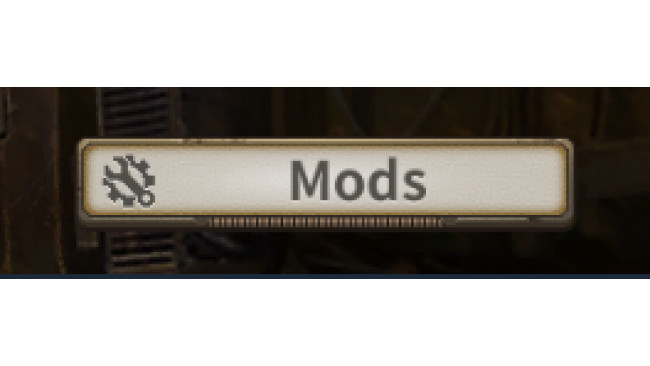介绍
本指南旨在提供基本的官方信息,这些信息将有助于您制作mod。如果您想为官方指南提出意见或建议,请联系我们或者留言,感谢您的付出!
祝一切顺利!
【Dust to the End】制作组
启动Mod
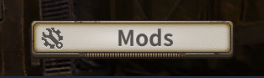
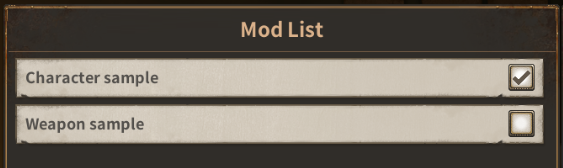
如何在游戏中打开/关闭Mod:
在游戏的主菜单中找到 Mods
① 订阅您想要的任何mod
② 启动游戏
③ 在开始界面中选择“Mods”选项
④ 打开Mods界面后,您可以勾选订阅的Mod,并将之处于激活状态。
⑤ 列表顶部的Mod优先。 也就是说,将首先应用底部的mod。
⑥ 关闭Mods界面后,将重启游戏,届时勾选的Mod将在游戏中生效。
软件推荐
Dust to the End的CSV文件可以用EXCEL或Notepad ++编辑(必须保存为UTF-8格式),我们将重点介绍一些可以使用的推荐软件。 请注意,在此列表中,对于骨架编辑或创建需要DragonBones
EXCEL / Notepad++
由于绝对大多数数值与编辑文件为CSV格式,所以我们推荐使用EXCEL,或者出色的编辑器Notepad++,因为它具有多功能性,功能性和可用性。 您可以免费使用许多独特且有用的功能。
获取地址:https://notepad-plus-plus.org/downloads/
DragonBonesPro
Dust to the End使用DragonBonesPro创建角色的骨架和动画。
获取地址:https://docs.egret.com/dragonbones/cn
另外,我们当前使用的DB版本为5.6.2.001
Photoshop
目前功能最强大的图片编辑器,为Dust to the End进行编辑或创建各种图像。
获取地址:https://www.adobe.com/cn/products/photoshop.html
制作MOD总览与参考
大家可以订阅官方的参考mod:Weapon Sample / Character Sample,其中包含了目前可以添加/替换所有文件。
• Characters文件夹存放人物/怪物战斗骨骼动画
• 单个骨骼动画需要存放在相应文件夹下, 如: Characters/Player8/Player8_ske.json
• Configs文件夹存放所有的配置表格
• 放在该文件夹下的配置表格文件名应该写入configs/csvnames文件中
• Equipments文件夹存放所有武器动画
• 单个骨骼动画需要存放在相应文件夹下, 如: Equipments/weapon2/weapon2_ske.json
• 武器对应的骨骼动画配置在EquipmentsConfig中的mPrefab列, 填写"weapon"后的数字即可, 即: 如需调用"weapon2"骨骼, 该列需要填"2"
• 武器外观图片配置在EquipmentsConfig中的View列, 需要在骨骼动画中添加相应外观图片
• HeadIcon文件夹存放人物/怪物头像
• 相应的文件名可以在playerheadconfig配置文件中的ICON列找到
• Portrait文件夹中存放替换的人物立绘
• 文件名为规定的speaker id
• 立绘大小为1024*1024的png文件
• Preview文件, 该MOD的预览图
• 图片比例为 16:9的png文件
• Languageconfig.csv 与 ConversationConfig.csv 包含了游戏中所有的文字。(在Configs文件夹中)
关于物品
添加物品
•在Configs文件夹下的bigtableConfig.csv中添加物品的基本信息
① ID,必须唯一不可重复
② 增加士气 (AddMoral)、增加免疫力 (AddMoral),添加食物时填写,非食物填0
③ 物品名称 (kName), 添加的物品名称会索引 Languageconfig.csv文件中相同ID的对应值 (Value)
④ 物品性质分类 (ItemType),0-食品 1-水 2-武器装备 3-药品 4-其他商品
⑤ 物品类别描述 (k2),0-食物 1-水 3-燃油 100-一般货物 200-武器 201-头盔 202-护甲 203-配饰 204-子弹 301-载具 400-治疗物品 600-男性工人 601-女性工人
⑥ 商品分类 (commodityType),0-种植类产品 1-畜牧类产品 2-饮用水 3-生活类产品 4-工矿类产品
⑦ 外框分类 (FrameType),0-商品 1-补给 2-装备3-奴隶5-绿装6-蓝装7-紫装色8-橙装
⑧ 物品图标 (kIcon),填写的图标名需是放置在ItemIcon文件夹内(若无则需创建),尺寸为128*128的png文件
⑨ 物品单位重量 (kWeight),该货物入包后的重量
⑩ 可否被出售 (k8),0为可以,1为不可以
⑪ 是否可丢弃 (CanDrop),0为不可以,1为可以
⑫ 所属页签 (label),用 ; 隔开(半角,无空格)
· 第一位,0-货物页签、1-消耗品页签、2-武器页签、3-防具页签、4-战争物资页签、5-其他物品页签、6-工人页签
· 第二位,-1-市场中的全部页签
· 第三位,-3-所有交易界面中的全部页签
⑬ 物品描述类别 (ItemTypeDesc),0-饮用水 1-食物 2-武器 3-防具 4-配件 5-战争物资 6-医疗物资 7-医药商品 8-农产商品 9-畜产商品 10-生活商品 11-工业制品 12-矿产商品 13-燃油 14-书籍 15-任务物品 16-工人 99-子弹 Carrier-载具 17-帐篷
⑭ 物品附加描述 (k26),添加的物品描述会索引 Languageconfig.csv文件中相同ID的对应值(Value)并显示在物品的tips上
⑮ 货物在各城镇中的买入价格百分比 (c30001至c603006为城镇ID可以在Languageconfig.csv找到对应的城镇名称),买入价格=基础价格*买入百分比,买入价格百分比必须大于bigtablePriceConfig.csv中的卖出价格百分比并比其多3%
物品的价格
• 在Configs文件夹下的bigtablePriceConfig.csv中添加物品的价格信息
① ID,必须唯一且与bigtableConfig.csv的物品ID相同
② 物品标准价格(kPirce),填写物品的基础价格,基础价格会参加物品的买入/卖出价格计算
③ 货物在各城镇中的卖出价格百分比(bigtablePriceConfig.csv),卖出价格=基础价格*卖出百分比,卖出价格百分比必须小于bigtableConfig.csv中的买入价格百分比并比其少3%
出售地点及数量
• 在Configs文件夹下的bigtableNumConfig.csv文件中添加物品的出售地点及数量
① ID,必须唯一且与bigtableConfig.csv、bigtablePriceConfig.csv的物品ID相同
② 出售地点及数量,在出售的城镇列中填写对应的数量,-1为不出售
关于装备
添加装备
• 与上个章节中添加物品相同的操作
装备的骨骼
• 编辑Equipments骨骼, 可以订阅weapon sample参照Equipments文件夹内的武器骨骼动画
①动画大小
· 请参照下列武器骨骼动画, 以确保对象在游戏中呈现出合适的尺寸:
weapon9001
weapon9002
② 骨架装配
· 武器攻击特效与武器贴图都在武器骨骼动画中。
· 为了动画正确播放, 请为每个武器外观贴图命名, 并且编辑EquipmentsConfig.csv表格中, 外观 (View)一列(例如: 10504)。
· 动画原点为武器握持点。
· 如果需要适配游戏内原有的人物动作, 需要在绘制远程武器时, 预留角色双手握点。
· 角色左手食指为武器握持点(即武器骨骼动画原点), 托枪点位于握持点左侧82-134像素. 上方0-20像素处。
· 详情请参考武器骨骼动画weapon3, 蓝色方框为双手握点。
③动画制作
· 为了确保角色动画正确播放, 请参照下列动画命名规则:
以weapon9001为例:
weapon9001_idle(待机)
weapon9001_attack1(攻击)
以weapon9002为例:
weapon9002_idle(待机)
weapon9002_attack1(攻击)
· 各个动作没有时长限制, 但如果为了贴合原有人物动画, 请在武器攻击动画起始阶段, 即展现攻击动作与攻击特效, 攻击动作与特效时长不大于0.83秒。
④ 文件命名
· 请参照下列规则命名:
weapon+武器编号
首字母小写, 字母与编号数字间没有空格与符号
例如: weapon1025;weapon9007
· 为了避免与其他创意工坊文件冲突或覆盖, 请尽量将数字编号命名为四位数或以上。
装备其他信息
• 在Configs文件夹下的EquipmentsConfig.csv中装备相关信息, 修改/添加的武器可以出现在对应城镇的黑市中或指定怪物的掉落里(掉落配置会在添加怪物中说明)
① ID (mId),必须唯一且与bigtableConfig.csv、bigtablePriceConfig.csv、bigtableNumConfig.csv的物品ID相同
② 武器配置文件 (mPrefab),填写"weapon"后的数字即可,即:如需调用"weapon2"骨骼,该列需要填"2"
③ 外观 (View),填写在骨骼动画中添加的外观图片名称
④ 填写基础属性,包括,血量(mBaseHP)、攻击(mBaseAtk)、防御护甲(mBaseDef)、命中(mBaseHit)、攻速(mBaseAtkSpeed)、暴击几率(mBaseCritical)、闪避(mBaseDodge)、负重上(mBaseCarry)限等
⑤ 装备固定属性(mAttrType),蓝色品质以上装备添加的固定属性,0-力量 1-敏捷 2-体质 3-灵巧 4-运气 5-感知 6-生命 7-攻击 8-护甲 9-命中 10-闪避 11-攻速 12-暴击13-异常抵抗 14-暴击伤害 15-韧性;装备增加属性数值(mAttrNum)填写对应属性
⑥ 增加装备随机属性1 (mAttrType2),绿色品质以上装备添加的随机属性,类型与固定属性相同
⑦ 增加装备随机属性2 (mAttrType3),紫色品质以上装备添加的第2条随机属性,类型与固定属性相同
⑧ 装备发动技能ID (mSkill),相同种类的武器填写的技能ID需相同
⑨ 武器分类 (WeaponType),第一位,0至9任意填写、第二位,0-刀 1-锤 2-斧 3-弩 5-步枪 6-冲锋枪 7-霰弹枪 8-狙击枪 9-机枪
⑩ 武器所属 (SlotType),1-枪械、2-近战
⑪ 范围类型 (RangeType),0-近战 1-远程
⑫ 攻击音效 (AttackSound),相同种类的武器填写的攻击音效需相同
⑬ 装备武器标签 (WeaponLabelType),0-刀 1-锤 2-斧 3-弩 4-狙击枪 5-步枪 6-霰弹枪 7-冲锋枪 8-机枪 9-头盔 10-盔甲 12-配件14-子弹
⑭ 武器对应子弹 (BulletType),3-弩箭 4-狙击枪子弹 5-步枪子弹 6-霰弹枪子弹 7-冲锋枪子弹 8-机枪子弹
⑮ 解锁ID (Unlock), 填写该武器对应的升级ID,与同等级的装备一致即可。
⑯ 额外属性 (ExEffect)、额外属性数值(ExEffectNum),填写武器附带的额外效果对应值,-1-没有 0-增加自己心情 1-增加全队心情 2-全队增加免疫力 3-全队开战前增加AP绝对值 4-全队增加负重百分比5-每次击中获得AP 6-每次攻击有概率前后穿刺7-所有攻击无视护甲减半效果8-指定技能不消耗AP(数值中0是普攻能1是第一技能)9-直接血量伤害转换为生命 10-行动后回复血量
⑰ 子弹警告 (BulletWarning), 若为远程武器此处填写子弹不足的警告提示,用“;”分割,第1为是黄色警告数量,第2为是红色警告数量。如5;0
⑱ 武器可升级次数 (UpgradeSlotNum), 填写该武器每个品质可以升级的次数,依次为白、绿、蓝、紫。以“;”分割。如1;1;2;3
关于人物
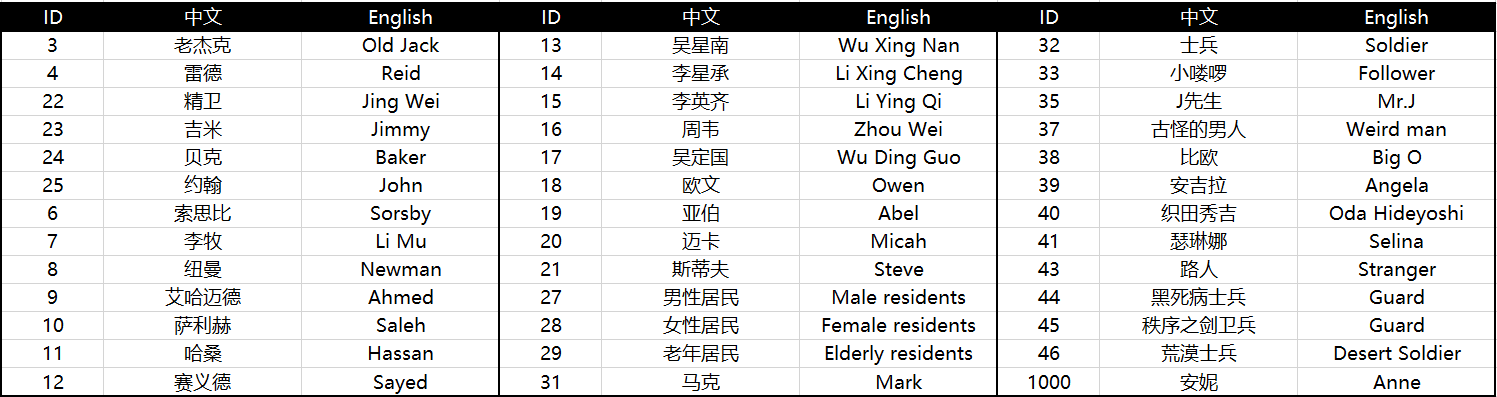
添加/替换人物模型
•编辑人物骨骼, 可以订阅character sample参照characters文件夹内的人物骨骼动画
① 动画大小
· 请参照下列标准体型动画, 以确保对象出现在游戏中时, 尺寸合适:
Mercenary_MineOwnCraft_1(大个子)
Mercenary_MineOwnCraft_2(标准女性)
Mercenary_MineOwnCraft_3(标准男性)
Enemy_MineOwnCraft_4(鬣狗)
Enemy_MineOwnCraft_5(虫兽)
· 对应动画文件中的PNG图片里, 含有未拆分的标准体型, 以供参考。您也可以自行创造体型和骨骼动画。
② 骨架装配
· 在角色手部. 鬣狗和虫兽的嘴部(或其他合适部位)添加武器骨骼, 请按照下列命名规则, 以确保武器可以正确调取和显示:
weapon1_back(远程武器_待机)
weapon1_hand(远程武器_攻击)
weapon2_back(近战武器_待机)
weapon2_hand(近战武器_攻击)
weapon3_back(匕首_待机)
weapon3_hand(匕首_攻击)
· 如果该角色没有对应的攻击方式(如鬣狗没有远程攻击), 仍然需要添加以上武器骨骼(可以是空,但必须创建), 以确保动画正确播放, 但您可以将不需要显示的武器骨骼隐藏。
· 如果您需要角色随机替换多套服装或外观, 在给各个骨骼添加贴图时候, 请按照套装顺序添加, 例如:
衣服和手臂需要成套替换时(以避免袖子和身体颜色样式不一), 当骨骼body下贴图顺序为:
1.body_red
2.body_green
3.body_blue
则手臂骨骼l_arm1下贴图顺序也应该为:
1.l_arm1_red
2.l_arm1_green
3.l_arm1_blue
· 为了正确显示套装替换效果, 或呈现更丰富的套装, 您还需要编辑相应表格, 请参考PlayerHeadConfig.csv表格编辑文档。
③ 动画制作
· 为了确保角色动画正确播放, 请参照下列动画命名规则:
idle(近战_待机)
idle2(远程_待机)
idle3(远程无弹药_待机, 即持匕首待机)
attack1(远程_攻击)
attack2(近战_攻击)
attack3(远程无弹药_攻击, 即匕首攻击)
hurt(近战_受击)
hurt2(远程_受击)
· 如果该角色没有对应的攻击方式(如鬣狗没有远程攻击), 仍然需要添加以上动画, 以确保角色动作正确播放(您可以只是复制鬣狗的近战攻击)。请编辑MonsterConfig.csv表格, 为该角色配备相应武器。
· 各个动作没有时长限制, 但为了贴合帧事件(以及相应的特效播放时间), 请在攻击动画起始阶段, 即展现发动攻击动作, 而不是前摇动作之后再攻击(但可以有后摇动作)
· 请注意武器骨骼下贴图的显示时机, 以确保武器待机动画与角色待机动画对应(攻击动画亦然)
④ 文件命名
· 为了避免与其他创意工坊作品冲突, 造成文件读取错误或被覆盖, 请您尽量采取个性化的命名方式, 例如:
· 当您创建了一个新敌人, 按照顺序应为Enemy_25。您可以命名为Enemy_MineOwnCraft_10025等
添加头像
• 在Configs文件夹下的PlayerHead.csv中添加相关信息
① ID, 必须唯一不可重复, 雇佣兵ID需大于1000
② 性别 (Gender), 0-男 1-女
③ 职业 (Profession), -1-通用 3-医生 4-机械师 5-商人
④ 头像图片 (Icon), 填写的图片名需在放置在HeadIcon文件夹内(若无则需创建)
⑤ 预置 (Prefab), 填写编辑好的动画名称
⑥ 填写编辑好的slot
· 头部slot (HeadSlot), 如果您为一个骨骼动画制作了多个头像, 并且随机生成, 需在此填写头部骨骼名称(例如:head)
· 头发slot (HairSlot), 如果您制作了头发骨骼, 并且与头部成套生成, 需在此填写头发骨骼名称(例如: Hair)
· 成对挂件slot (PairSlots0), 如果您制作了需要成套生成的骨骼, 需在此填写相应骨骼名称(例如: left_arm;right_arm;left_cloth;right_cloth)
· 成对挂件slot1 (PairSlots1), 此处可以供您创造另一组成套生成部件(例如下半身着装), 填写方式同上, 如果没有成套替换部件, 则填写-1
· 单部位slot (SingleSlots), 如果您为某些骨骼制作了多个贴图, 并且随机生成, 需在此填写对应骨骼名称(例如: body;bag)
⑦ 血条位置高度 (BloodBarPos) 0-中等 1-偏低 2-偏高, (决定战斗中人物形象头上血条显示的位置)
添加数值
• 在Configs文件夹下的MonsterConfig.csv中填写怪物相关数值(添加新怪物填写)
① ID (uiid) ,必须唯一不可重复
② 名称键值 (mNameKey) ,添加的名称会索引Languageconfig.csv文件中相同ID的对应值
③ 初始人物预置 (mPrefab),填写配置在PlayerHead.csv文件中的对应ID
④ 缩放 (mScale),标准大小为1
⑤ 初始二级属性 (mSecondAttrs),顺序依次为:生命;攻击;防御;命中;攻速;暴击;闪避,用“;”隔开
⑥ 初始二级增加属性 (mSecondAddAttrs),根据等级增加的额外属性,如某3级怪物的攻击=初始二级攻击属性+3*初始二级增加属性,与初始二级属性顺序相同
⑦ 武器ID (WeaponID),填写EquipmentsConfig.csv文件中的武器ID,武器ID决定了模型在战斗中手持何种武器
⑧ 掉落ID (DropID),填写DropConfig.csv文件中编辑的ID
⑨ 掉落概率 (DropChance),100为100%掉落
添加到相应的组
• 在Configs文件夹下的MonsterTeam.csv中填写怪物组相关数据, 现暂只支持替换游戏中的怪物组, 替换后的模型会出现在对应区域的怪物. 地下遗迹. 剧情战斗等战斗中
① ID,必须唯一不可重复
② 队伍名称 (Name),填写的名称会索引Languageconfig.csv文件中相同ID的对应值填写的名称会显示该怪物在大地图上移动时的模型上
③ 视野 (Sight),决定了该怪物在大地图上移动时的视野范围,视野越大约容易锁定玩家及与其敌对的单位
④ 外观 (Prefab),中立单位填MapUnit_0,怪物单位填Enemy_0
⑤ 速度 (Speed),决定了该怪物在大地图上移动时的速度
⑥ 等级 (level),怪物在填写的等级之间随机
⑦ 前排人数 (level)、后排人数 (Back),在填写的数量之间随机
⑧ 前排ID (FrontID)、后排ID (BackID)、填写MonsterConfig.csv中的ID
⑨ 前排概率 (FrontChance)、后排概率 (BackChance),决定了填写的前后排ID刷出的概率,概率的数量必须与ID相对应
⑩ 前排排序 (FrontSort)、后排排序 (BackSort),若填写排序则站位固定随机概率不生效,填写的数量必须与ID相对应,【0】【1】【2】对应【上】【中】【下】位置
⑪ 阵营ID (GuildID),可自定义怪物组的阵营ID并填写在其它怪物组的敌对ID (AgainstID)和冷淡ID (ColdID)列中
添加掉落
• 在Configs文件夹下的DropConfig.csv中编辑怪物的掉落组
① ID,必须唯一不可重复,配置在MonsterConfig.csv的掉落ID (DropID)列中
② 物品ID (ItemID),填写bigtableConfig.csv中的ID,可填多个以“;”分隔
③ 物品数量 (ItemNum),填写物品ID刷出后的数量,需与填写的ID相对应
④ 物品概率 (ItemChance),填写物品ID刷出的概率,需与填写的ID相对应
佣兵问题
• 目前所有佣兵只能替换,无法新增,敬请期待...
替换立绘
• ① 替换的立绘尺寸为1024*1024的png文件
② 将待替换的立绘编辑好名称后(请在下图中找到需要替换的编号),放置在Portrait文件夹内
③ speaker id对应的角色立绘形象
上传Mod
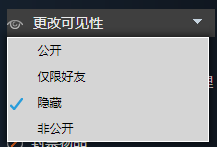
如何上传Mod
当您的mod准备就绪后,按照以下步骤操作:
① 将mod文件夹放置在此路径下:
\steamapps\common\Dust to End\d2e_Data\Mods
② 打开游戏,进入Mods界面
③ 点击右下角的按键“上传Mod”,在列表中选择需要上传的mod,点击“上传”
④ 前往steamwork,查看是否成功。由于上传后默认可见为“隐藏”,需要玩家手动将“更改可见性”调整至“公开”
⑤ 已下载Mod地址:X:steam\steamapps\workshop\content\1074070
Source: https://steamcommunity.com/sharedfiles/filedetails/?id=2571012997
More Dust to the End guilds
- All Guilds
- The Bartender said...
- Loading Screen Text
- Some simple facts (Dust to the End)
- Guide 69
- Guide 59
- Simple guide to Guild System
- Maps/Trade Routes
- Complete Maps
- Guide 29